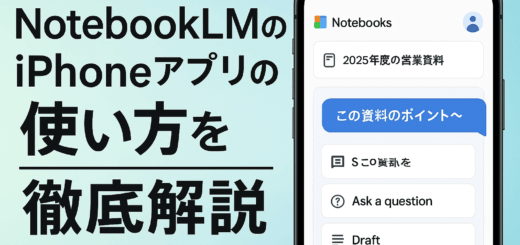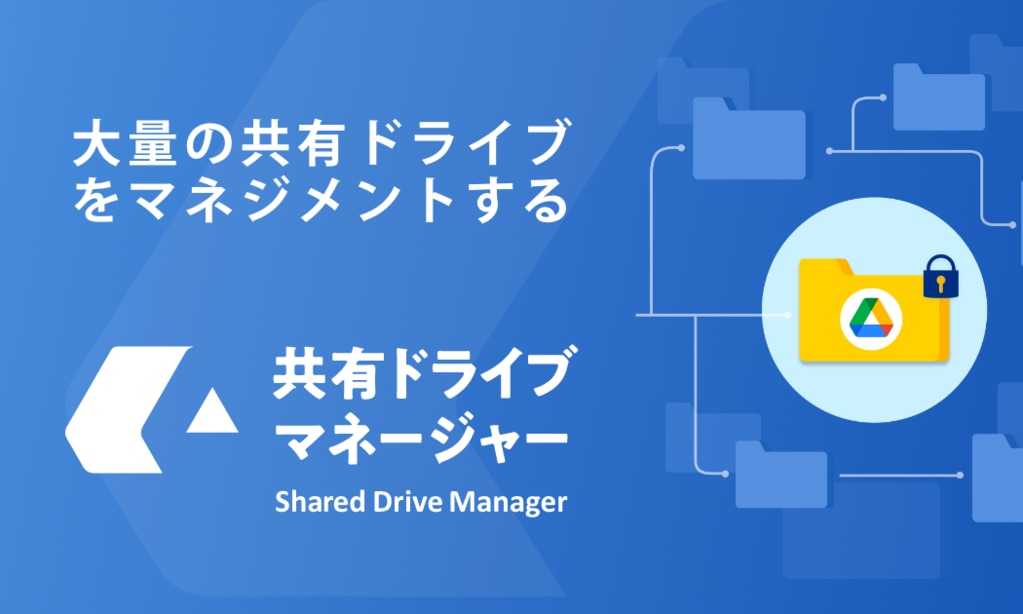なぜ!? Google ドライブで共有ドライブが作成できない理由
先日、大学の友人から「 共有ドライブを使ってみたいんだけど、画面のどこにもそんなメニューがない。どうやったら使えるの?」というLINEがきました。友人曰く、「そもそも先日までは他者から共有されていた共有ドライブが表示されていたのに急に表示されなくなった」とのことでした。そのため、自分自身で再度共有ドライブを作成しようと思ったものの、画面のどこにも作成するための入り口がなく、困惑しているとのことでした。
「表示されない」と「作成できない」は別の理由
ここまでの話で「これは単純に権限の話だろう」と簡単に推測することができました。ただ、「共有ドライブが表示されない」と「共有ドライブを作成できない」は全く別の話であることに注意が必要です。本章では、「表示されない理由」と「作成できない理由」についてそれぞれ解説します。
共有ドライブが作成できない理由
まず最初に「共有ドライブが作成できない理由」について考えてみます。共有ドライブが作成できない場合に疑うのは、「作成を実行しようとしているユーザーのアカウント種別」と「 Google Workspace の管理者からの作成許可を得ているか 」です。
Google アカウントの種別によっては共有ドライブを作成できない
共有ドライブを作成することができる1つ目の条件は、利用している Google アカウントの種別によって決まります。以下表の通り、「無料の Google アカウント」と「 Google Workspace Business Starter 」のユーザーは共有ドライブを作成することができません。
| Google アカウント種別 | 共有ドライブの作成可否 |
|---|---|
| 無料の Google アカウント | × |
| Google Workspace Business Starter | × |
| Google Workspace Business Standard | ○ |
| Google Workspace Business Plus | ○ |
| Enterprise | ○ |
Google Workspace の管理者が許可しなければ共有ドライブを作成できない
共有ドライブを作成できるアカウント種別であれば、共有ドライブを無条件に作成できるわけではありません。 共有ドライブを作成することができる2つ目の条件は、 Google Workspace 管理者から作成許可を得ていることです。 Google Workspace のユーザーは Google Workspace で定義した組織に紐付いており、その組織に対して「共有ドライブの権限」が紐付きます。管理者が対象の組織に対して共有ドライブの作成を許可しない限り、エンドユーザーは共有ドライブの作成を行うことはできません。共有ドライブが作成できない場合は、 Google Workspace の管理者に共有ドライブの作成権限を付与されているか確認してみましょう。
共有ドライブが表示されない理由
共有ドライブが表示されない理由は単純にメンバー権限がないからです。友人の Google ドライブで共有ドライブが表示されなくなった理由は、単純に権限を剥奪されたからだと思われます。逆に言えば、権限さえあれば、共有ドライブは表示されるようになります。
無料の Google アカウントでも共有ドライブは利用できる
共有ドライブを作成するためには、 Google Workspace Business Standard 以上の契約が必要になりますが、メンバーとして共有ドライブを使いたいということであれば、 Google アカウントの種別は関係ありません。共有ドライブに対する権限さえ付与されれば、無料の Google アカウントでもアクセスできるようになります。以下表の通り、全ての Google ユーザーは権限さえあれば、共有ドライブを利用することができます。
| Google アカウント種別 | 共有ドライブの利用 |
|---|---|
| 無料の Google アカウント | ○ |
| Google Workspace Business Starter | ○ |
| Google Workspace Business Standard | ○ |
| Google Workspace Business Plus | ○ |
| Enterprise | ○ |
試しに無料の Google アカウントユーザーを共有ドライブに招待してみると、招待されたユーザーの Google ドライブ画面から該当の共有ドライブが表示されるようになりました。
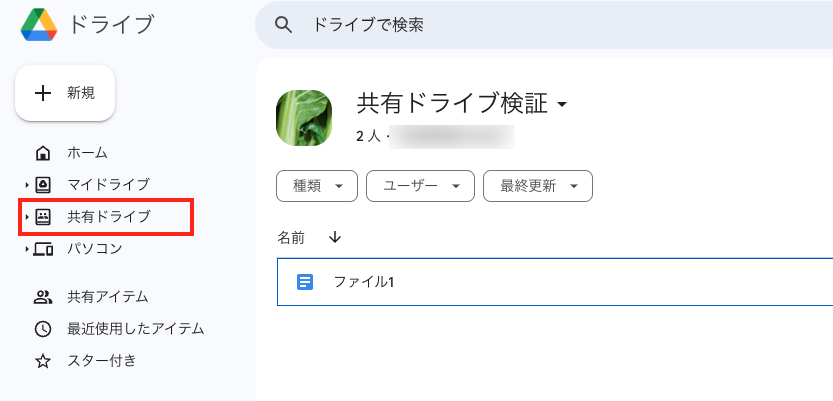
招待された Google アカウントユーザーは与えられた権限の範囲で共有ドライブを利用できるようになります。
共有ドライブが社外共有できない理由
共有ドライブの作成権限を保持していないユーザーでも、権限を付与されれば共有ドライブを利用できると説明しましたが、共有ドライブを作成した Googel Workspace ユーザーに紐づく組織が「社外共有NG」になっている場合、共有ドライブを社外と共有することはできません。
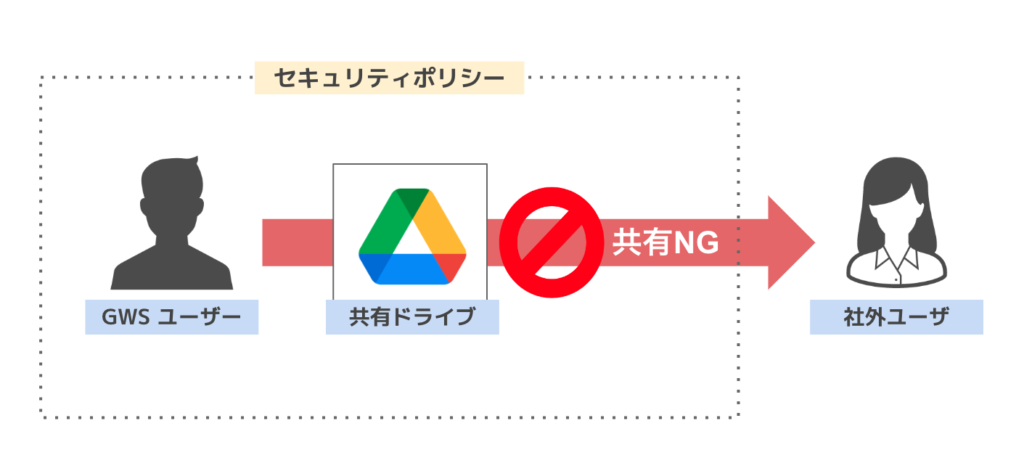
共有ドライブマネージャーで社外共有の運用を最適化する
ファイルの社外共有に Google ドライブの「共有ドライブ」を活用する企業が増加しています。社外共有のための共有ドライブを作成し、このスペース内で社外共有を実施するという運用です。ただ、この運用の問題点は、「ファイルに対して適切な権限管理が実施されているのか」が管理者から見えにくいところです(あくまで一例であり、運用上他にも様々な問題が発生します)。
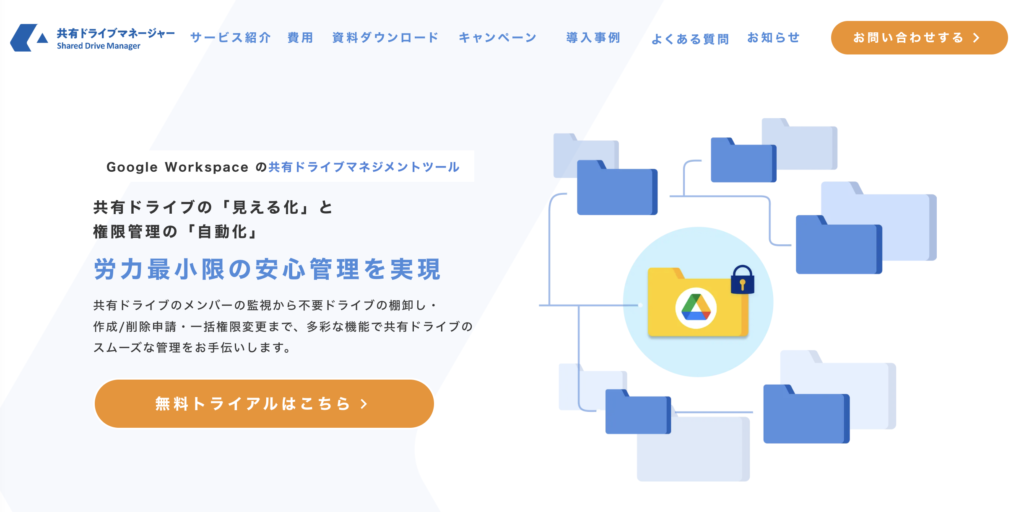
共有ドライブマネージャーは、そのような共有ドライブの運用上発生する課題を解決するために開発されたツールです。共有ドライブの権限管理、及び共有ドライブや配下に存在する全てのアイテムデータの情報を可視化する機能も実装されており、 Google Workspace の運用上の負担を軽減させるための機能が数多く実装されています。
共有ドライブの情報を集計・グラフ化する機能も実装されているため、管理者はユーザー活動の傾向から新たなインサイトを得ることもできます。
今回のまとめ
「共有ドライブが表示されない」という問題は、アクセス権限やユーザーのGoogleアカウントの種類に起因することがあります。通常、ユーザーのアカウントやドライブへのアクセス設定を確認することで、この問題は解決可能です。また、「共有ドライブを作成できない」という問題は、Google WorkspaceのBusiness Standard以上のプランを利用していない場合に発生する可能性があります。共有ドライブの作成は、これらのプランに限定されているためです。無料のGoogleアカウントでも共有ドライブにアクセスし、ファイルを利用することはできますが、共有ドライブの作成や管理には制限があります。共有ドライブの運用をより効率的に行うためには、「共有ドライブマネージャー」というツールを活用するのが効果的です。このツールを使用することで、共有ドライブの管理が容易になり、効率的な運用が実現します。